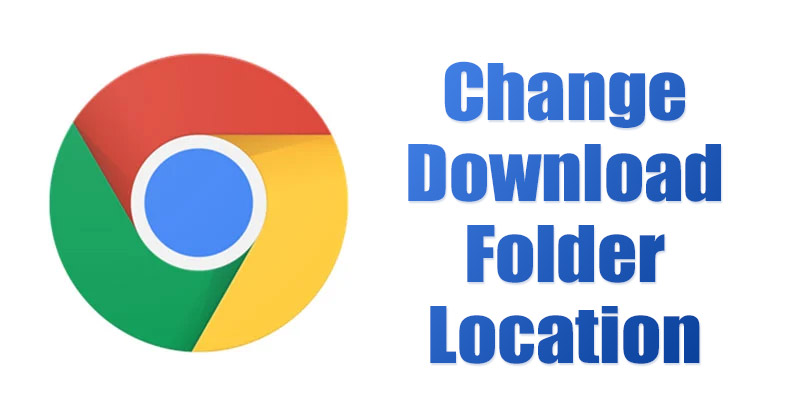Ha több eszközön is bejelentkezett Instagram-fiókjába, akkor felmerülhet a kérdés, hogyan jelentkezhet ki egyszerre. Különösen hasznos lehet, ha nem biztos abban, hogy pontosan mely eszközökön van bejelentkezve. Lehet, hogy barátja telefonja vagy az iskola könyvtárában található számítógép, amelyről elfelejtett kijelentkezni.

Ebben az útmutatóban megmutatjuk, hogyan jelentkezhet ki Instagram-fiókjából minden eszközön. Ezenkívül megtudhatja, hogyan ellenőrizheti, hány eszközön van jelenleg bejelentkezve.
Jelentkezzen ki az Instagram-fiókból minden eszközön
Számos oka van annak, hogy miért szeretne több eszközön kijelentkezni az Instagramból. Instagram-fiókja sok személyes adatot tartalmaz, beleértve az üzeneteket, a keresési előzményeket, a követőket, az archivált bejegyzéseket és történeteket, a mentett bejegyzéseket stb. Bárki, aki bejelentkezett az Instagram-fiókjába, hozzáférhet ezekhez az információkhoz, és könnyen visszaélhet velük.
Lehet, hogy valaki más eszközét használta a bejelentkezéshez, és nem volt lehetősége kijelentkezni. Vagy véletlenül elmenthette jelszavát az eszközükön, így bármikor hozzáférhet Instagramjához. A legrosszabb esetben valaki az Ön engedélye nélkül bejelentkezhetett volna a fiókjába. Akár adatvédelmi okokból, akár arról, hogy kijelentkezett-e, tudnia kell, hogyan jelentkezhet ki Instagram-fiókjából minden eszközön.
Sajnos nincs olyan beépített funkció, amely ezt lehetővé tenné. Az Instagramból azonban minden eszközön ki lehet jelentkezni. Nem kell egyenként kijelentkeznie minden eszközről, és nem kell harmadik féltől származó alkalmazást használnia. Mindössze annyit kell tennie, hogy megváltoztatja vagy visszaállítja a jelszavát.
Ha valaha is megváltoztatta jelszavát az Instagramon, emlékezhet arra, hogy az Instagram megkérdezte, hogy ki szeretne-e jelentkezni az összes fiókból, vagy bejelentkezve marad. Ez minden alkalommal megtörténik, amikor megváltoztatja Instagram-jelszavát. Nem mindegy, hogy ezt melyik eszközzel választja.
Ha nem biztos abban, hogy más eszközökön is bejelentkezett-e az Instagramba, az Instagram lehetővé teszi bejelentkezési adatainak ellenőrzését is. Kövesse az alábbi lépéseket annak ellenőrzéséhez, hogy mely eszközökön van jelenleg bejelentkezve:
- Indítsa el az Instagramot.

- Nyissa meg a profilképét a jobb alsó sarokban.

- Keresse meg a menü ikont a jobb felső sarokban.

- Lépjen a „Beállítások, majd a Biztonság menüpontra.

- Érintse meg a Bejelentkezési tevékenység elemet.

- Lépjen a Bejelentkezési hely részhez.

Nemcsak azt láthatja, hogy éppen hol van bejelentkezve, hanem egy listát is kap azokról az eszközökről, amelyeken nemrégiben bejelentkezett. Az egyes eszközöket a jobb oldalon található három pont megérintésével ellenőrizheti. Innen megérintheti a „Kijelentkezés” opciót, de ezzel csak egy munkamenetből lép ki. Ezen a ponton az Instagram felszólítja a jelszó megváltoztatására.
Hogyan változtassuk meg Instagram-jelszavunkat iPhone-on
Az Instagram-jelszó megváltoztatása iPhone-on viszonylag egyszerű folyamat, és csak néhány percet vesz igénybe. Itt van, hogyan:
- Nyissa meg az Instagramot iPhone-ján.

- Koppintson a profilképére a képernyő jobb alsó sarkában.

- Lépjen a három vízszintes vonalra a profil jobb felső sarkában.

- Válassza a Beállítások lehetőséget.

- Lépjen a Biztonság elemre a menüben.

- A Bejelentkezés biztonsága alatt érintse meg a Jelszó elemet.

- Írja be jelenlegi jelszavát.

- Gondoljon ki egy új jelszót, és írja be kétszer.

- Folytassa a Mentés opcióval a jobb felső sarokban.

- A felugró ablakban válassza a Kijelentkezés minden fiókból lehetőséget.
Miután elvégezte ezeket a lépéseket, újra be kell jelentkeznie Instagram-fiókjába. Nem számít, hány eszközzel volt bejelentkezve korábban; Az Instagram másodpercek alatt képes kijelentkezni mindegyikből.
Hogyan változtassuk meg Instagram jelszavunkat Androidon
Ha meg szeretné változtatni az Instagram jelszavát Android-eszközén, a folyamat nagyon hasonló. A következőket kell tennie:
- Futtassa az alkalmazást Android-eszközén.

- Érintse meg a profil ikont az alsó menüben a profil megnyitásához.

- Lépjen tovább a képernyő jobb felső sarkában található menü ikonra.

- Válassza a Beállítások lehetőséget az opciók listájából.

- Lépjen a Biztonság, majd a Jelszó elemre.

- Adja meg jelenlegi jelszavát és új jelszavát.

- Erősítse meg új jelszavát.

- Koppintson a Mentés gombra a képernyő jobb felső sarkában.

- A felugró ablakban válassza a Kijelentkezés az összes fiókból lehetőséget.
Ez minden. Az alkalmazás újbóli használatához meg kell adnia új jelszavát és felhasználónevét az eszközön való bejelentkezéshez.
Tartsa biztonságban Instagram-fiókját
Instagram-fiókja sok személyes adatot tárol, ezért ügyelnie kell arra, hogy mely eszközöket használja a bejelentkezéshez. A jó hír az, hogy az összes eszközén egyszerre kijelentkezhet az Instagramból. Függetlenül attól, hogy megváltoztatja vagy visszaállítja jelszavát, nem kell attól tartania, hogy mások hozzáférnek fiókjához és személyes adataihoz.
Kijelentkezett már az Instagramból az összes eszközén? Megváltoztatta vagy visszaállította a jelszavát ehhez? Tudassa velünk az alábbi megjegyzések részben.